华硕飞行堡垒7电脑键盘灯怎么开 华硕飞行堡垒7键盘灯光设置教程
更新时间:2023-10-23 09:49:10作者:xtang
华硕飞行堡垒7电脑键盘灯怎么开,华硕飞行堡垒7电脑键盘灯是一款备受瞩目的产品,其引人注目的键盘灯光设置备受用户推崇,对于许多华硕飞行堡垒7用户来说,如何开启键盘灯光成为了一个问题。事实上华硕飞行堡垒7键盘灯光的设置非常简单,只需按下特定的按键组合即可轻松启用或关闭。接下来我将为大家详细介绍华硕飞行堡垒7键盘灯光的设置教程,让您轻松掌握这一功能,为您的使用体验增添一抹亮色。
操作方法:
1.首先我们需要点击屏幕左下角的开始菜单

2.在菜单中找到如图所示TUF开头的程序,点击打开
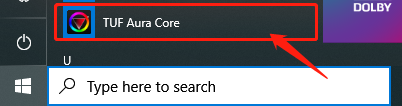
3.然后我们就进入了这个炫酷的键盘灯设置界面

4.首先我们如图点击通用设置

5.选择键盘灯随着开机启动

6.同时我们也可以在此处调节键盘灯在开机,待机和关机状态下。键盘灯的开启和关闭

7.如果需要调节键盘灯的亮度,我们可以通过右上角的亮度条进行调节

8.然后回到主界面,选择键盘灯的模式

9.然后点击色块进行键盘灯的颜色调节
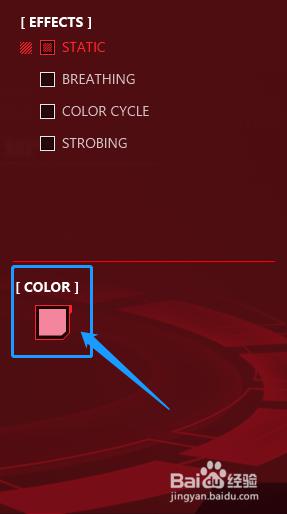
10.华为的键盘灯因为是RGB的,所以我们可以调节成自己想要的各种颜色

11.同时我们还可以让键盘灯进入呼吸模式,颜色循环模式和闪烁模式哦。
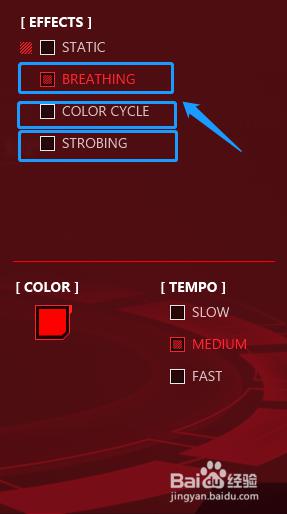
12.这样我们的键盘灯就设置好了!
以上就是关于华硕飞行堡垒7电脑键盘灯如何开启的全部内容,如果您遇到了相同的问题,可以按照上述方法进行解决。
华硕飞行堡垒7电脑键盘灯怎么开 华硕飞行堡垒7键盘灯光设置教程相关教程
- 华硕键盘灯光怎么开 怎样开启华硕笔记本键盘灯
- 华硕天选2笔记本键盘灯怎么开关 华硕天选2键盘灯光如何关闭
- 华硕笔记本都有键盘灯吗 怎样开启华硕笔记本键盘灯
- 华硕笔记本 u盘启动 华硕笔记本u盘启动设置教程
- 华硕进入u盘启动界面 华硕笔记本怎么进入u盘启动
- 华硕bios按哪个键 华硕笔记本按哪个键可以进入bios界面
- 键盘怎么关闭灯光效果 键盘灯如何关闭
- 华硕电脑设置密码怎么设置 华硕电脑开机密码设置步骤
- 戴尔笔记本怎么开键盘灯 Dell笔记本键盘灯快捷键
- 联想小新16键盘灯怎么开 联想小新pro16键盘灯开启方法
- 神舟笔记本怎么设置第一启动项 第一启动项设置方法
- 联想笔记本怎样连耳机 联想小新蓝牙耳机连接方法
- 笔记本的显卡怎么看 笔记本电脑显卡怎么选择
- u盘满了导致无法使用 U盘容量已满无法打开
- 电脑锁屏时间短怎么弄时长 电脑锁屏时间调整
- 电脑桌面自动排序怎么设置 桌面图标排序方式设置方法
电脑教程推荐